Hoe Siri te activeren met 'Hey Siri' op macOS Sierra
Siri was geïntegreerd in macOS Sierra, maar vreemd genoeg werd de spraakopdracht 'Hey Siri' niet toegevoegd aan de desktop. macOS-gebruikers hebben toegang tot Siri via het menubalkpictogram of ze kunnen een sneltoets gebruiken. De reden waarom ‘Hey Siri’ ondersteuning niet is toegevoegd, is niet helemaal duidelijk. Een MacBook heeft zeker de batterijduur in vergelijking met iPhones. Als er niets anders was, had de functie kunnen worden gemodelleerd na de implementatie op iOS-apparaten, d.w.z. het zou werken als een Macbook op een stopcontact was aangesloten en niet anders. Aangezien de dingen zijn zoals ze zijn, is er geen officiële ondersteuning voor de opdracht 'Hey Siri'. Er is echter een behoorlijk nette kleine hack die je kunt doen om het toch te laten werken. Dit is hoe het werkt.
Stap 1:Wijzig de sneltoets om Siri te activeren. Gebruik geen van de systeemvoorinstellingen. Stel er in plaats daarvan een van jezelf in. We hebben een korte handleiding die u laat zien hoe u dat precies moet doen. Je hebt geen app van derden nodig om de snelkoppeling te wijzigen.
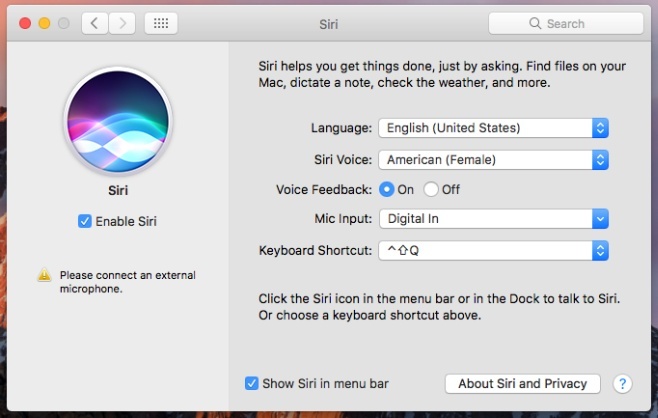
Stap 2: Activeer dictaat. Open Systeemvoorkeuren en ga naar de Toetsenbordvoorkeuren. U ziet een tabblad voor dicteerinstellingen. Schakel Dicteren in en vink de optie 'Verbeterde dictaat gebruiken' aan. Dit zal waarschijnlijk een noodzakelijke download starten. Laat het eindigen.

Stap 3: Verander de dicteerwoordgroep. Ga naar de toegankelijkheidsvoorkeuren. Scrol in de kolom aan de linkerkant naar het gedeelte 'Interactie' en selecteer 'Dicteren'. Zorg ervoor dat de optie ‘De dictaatzoekwoordzin inschakelen’ is aangevinkt. Vervang de standaardzin ‘Computer’ door ‘Hey’.

Stap 4: Maak een dicteeropdracht om Siri te activeren. Klik in hetzelfde scherm op de knop 'Dictation Commands…'.

Schakel op de overlay die wordt weergegeven de optie ‘Geavanceerde opdrachten inschakelen’ in.
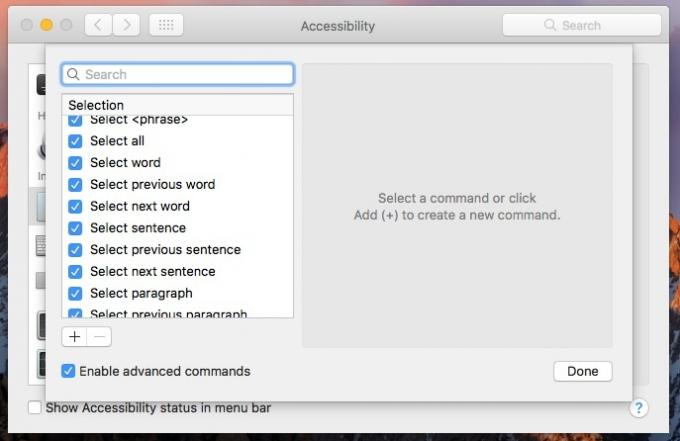
Klik vervolgens op de plusknop onderaan de lijst met opdrachten om de Siri-opdracht toe te voegen. Je ziet de volgende velden;
- Wanneer ik zeg
- Tijdens het gebruik
- Uitvoeren

Schrijf in het veld When I Say ‘Siri’. Selecteer in het veld Tijdens gebruik ‘Elke applicatie’ en in het veld Uitvoeren ‘Druk op sneltoets’. Voer de aangepaste sneltoets in die u in stap 1 voor Siri hebt ingesteld. Het volgende is wat u uiteindelijk zou moeten hebben met de snelkoppeling in het veld 'Uitvoeren' die uw eigen aangepaste snelkoppeling weerspiegelt. Klik op 'Gereed',

Je kunt nu de opdracht 'Hey Siri' gebruiken om Siri op macOS Sierra te activeren.
via Macworld
Zoeken
Recente Berichten
Flv Crunch: audio / video-omzetter met uniek bijsnijdgereedschap [Mac]
Flv Crunch is een gratis Mac-applicatie die is gebouwd om FLV-video...
Gemini: scannen op dubbele bestanden en mappen op uw Mac
Bewaart u vaak met opzet dubbele bestanden op uw systeem? Sommige m...
Simple ShutDown Timer: Plan Mac Shutdown, Restart & Sleep
De nieuwe functies van Mountain Lion hebben veel aandacht en veel g...

![Flv Crunch: audio / video-omzetter met uniek bijsnijdgereedschap [Mac]](/f/9afc5238e8c5690dcfa429055a07cad2.png?width=680&height=100)

